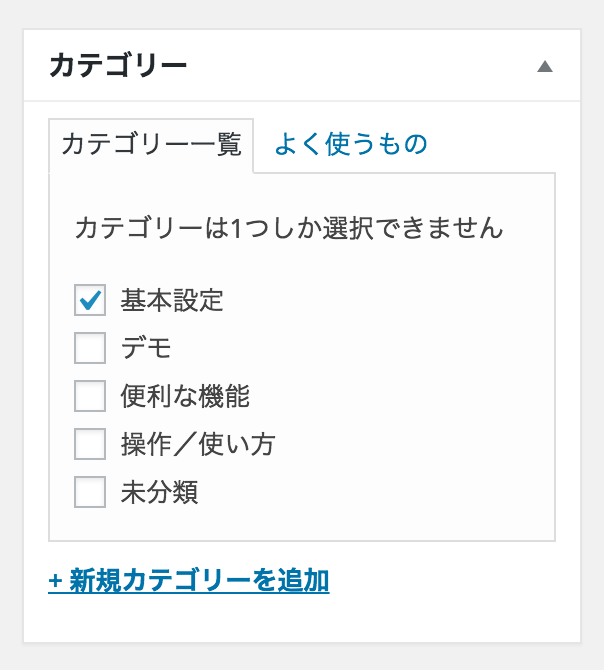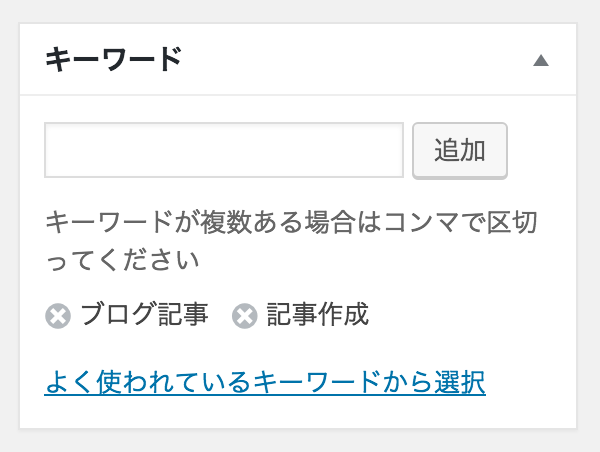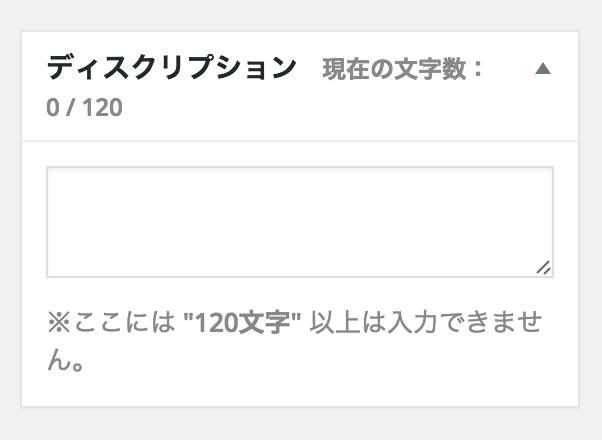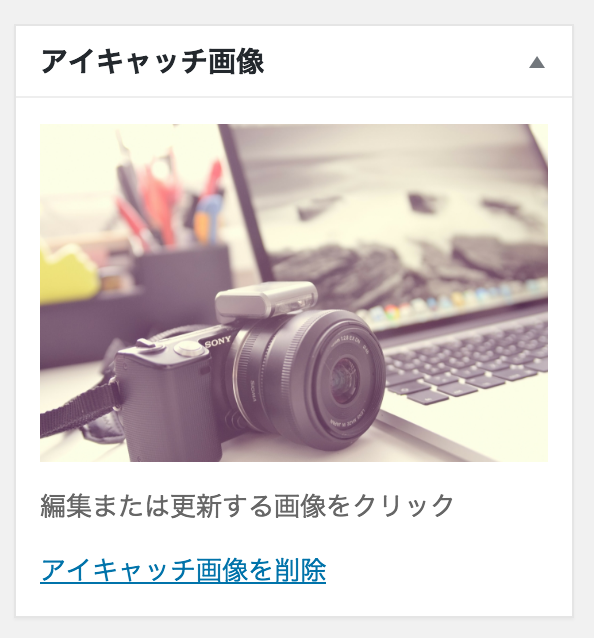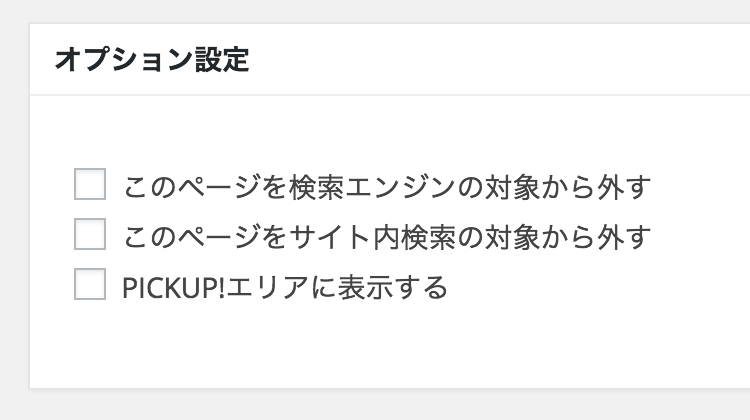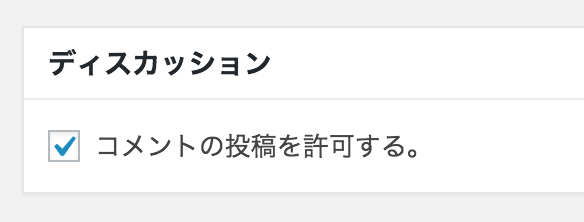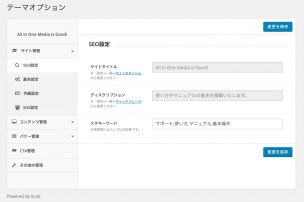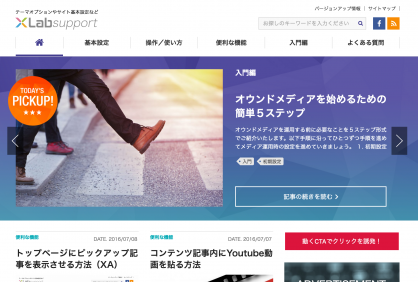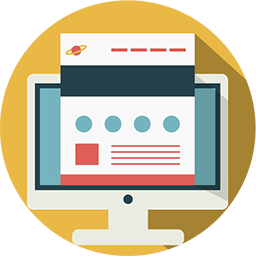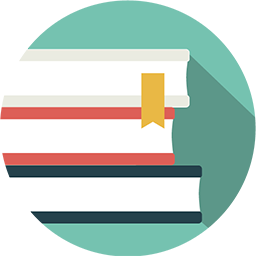集客コンテンツ用のブログ記事を作る

さて、運営前の基本設定は完了しましたでしょうか?まだ事前設定していないなら以下リンク先を参照してテーマオプションとアクセス解析の設定を進めましょう。
1. テーマオプションで運営前の初期設定を変更する
https://support.xlab-online.com/archives/2793.html
2. Googleアナリティクスを導入する
https://support.xlab-online.com/archives/2712.html
そして上記の「1」と「2」の完了したらコンテンツの作成に入ります。
記事を新しく作成する方法
専用のID/PASSで管理画面へログインし「ブログ投稿>新規追加」で記事を追加します。
ブログ投稿の基本構成は「タイトル」と「本文」です。タイトルはSEOを考慮して読み手を意識した適切な見出し作成を心がけましょう。以下に簡単な例をご紹介いたします。
▼タイトル例
NG ブログの作り方
OK 集客力のあるコンテンツ記事を20分で作成する方法
タイトルが決まれば次は本文を書きます。何を書けば良いか分からない場合はタイトルが曖昧になっているケースが多いです。あえてタイトルで言い切ると書きやすかったりします。
公開前に各種設定をチェックする
タイトルと本文が完成したら公開前に最後のチェックを進めましょう。
公開ボタンを押してしまうとサイト側に記事がオープンされるので、公開前に大切な最終チェックです。完全に記事が出来上がるまでは「下書き保存」を保つのが基本です。
1. 投稿カテゴリーを決める
ブログ記事がどのカテゴリーに属するかは重要です。例えば「基本設定」カテゴリーに集客応用のテクニカルな記事を混ぜてしまうと読み手を混乱させる原因にもなります。
カテゴリーの新規作成も編集も自由に決められますので、運営サイトに合わせてください。管理は「ブログ投稿>カテゴリー」内にございます。
2. キーワードを設定する
キーワードは記事が持つ連想単語を設定します。例えばYoutube動画に関する記事を書くなら「Youtube」「動画」とったキーワードが良いかと思います。これらは関連記事を表示するための関連度を判断する基準となりますので記事作成時は必ず設定しましょう。
また、ここで登録したキーワードはウェブサイト側のhead内に“メタキーワード”として連携登録されるため、検索エンジンに適切に情報を伝えるためにも必須項目と言えます。
もし記事側にキーワード設定がされていない場合は「サイト管理>SEO設定>メタキーワード」が自動で入る仕組みを取り入れていますので入力を忘れても問題ありません。
ただし、大事なのはキーワードのマッチングなので極力入力するように心がけてください。
3. ディスクリプションを設定する
ディスクリプションは記事概要です。また検索エンジンはディスクリプションからコンテンツの内容を判断しますので、適切な情報を伝えるためには手入力が効果的です。
しかしながら毎回概要を入力するのも大変な手間ですよね。そこで当テーマは本文を頭から120文字自動抜粋する仕組みを入れております。未入力状態でも問題はありません。
4. アイキャッチ画像を決める
アイキャッチ画像はウェブサイト側で一覧(アーカイブや検索結果の一覧)で表示される専用画像です。アイキャッチ画像は読み手が記事をクリックする判断要素の一つとなります。
ライセンスフリー画像を探したり、必要に応じて有料素材を購入しましょう。
5. オプション設定を決める
オプション設定では三つの設定が可能です。
- このページを検索エンジンの対象から外す
- このページをサイト内検索の対象から外す
- PICKUP!エリアに表示する
簡単に説明すると「1」にチェックを入れると検索エンジンにひっかからない記事になります。あと「2」にチェックを入れるとサイト内検索でヒットしない記事となります。
そして「3」にチェックを入れると、トップページのピックアップエリアに表示する対象記事となります。注目記事になるとクリック率が上がります。ぜひご活用ください。
CTA設定
CTA設定では「記事本文の終了手前にCTAを出力」できます。
・表示しない
記事内の最後にCTAを読み込みません。
・デフォルトを読み込む
記事内の最後にテーマオプション側でデフォルト設定をされているCTAを読み込みます。
・作成済みのCTAから選択する
記事内の最後に作成済みのCTAから任意選択したCTAを読み込みます。
・コンテンツマッチモード
記事内の最後にコンテンツとマッチしているCTAを自動で読み込みます。
※記事側のカテゴリーとキーワードとの一いたで自動判定します。CTA側でキーワード設定が必要となります
・コンテンツマッチモード
記事内の最後にコンテンツとマッチしているCTAを自動で読み込みます。ブログ記事側で設定した“カテゴリー&キーワード”とCTA側で持っている“コンテンツマッチキーワード”を照らし合わせて関連度の高いCTAを自動的に出力いたします。
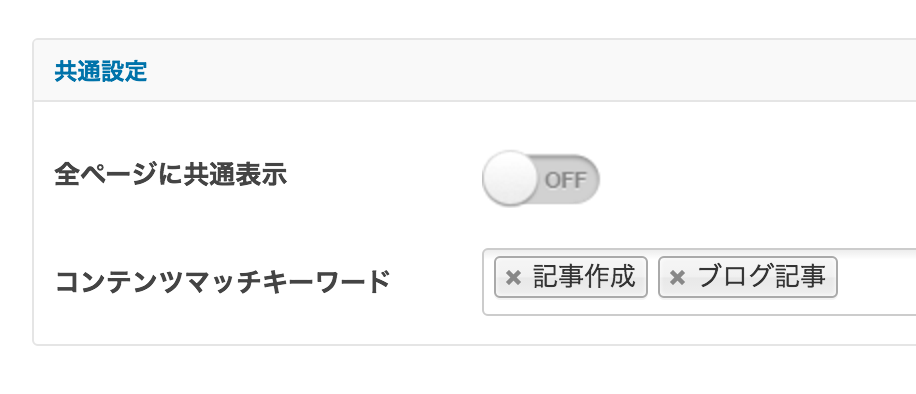
ディスカッション
記事にコメントを許可する場合はチェックを入れます。またFacebookコメント機能を活用する場合はテーマオプションで「サイト管理>SNS設定>FBコメント設定」をONにします。
以上が記事を投稿する際の一連の流れとなります。
まとめ
今回は記事の投稿手順となりましたが、いかがでしたでしょうか?
コンテンツ記事作成はタイトルと内容が大切です。そしてタイトルはキーワード選定が重要です。集客をしたいターゲット層に合わった記事の作成を目指しましょう。
記事の書き方やテクニカルなノウハウに関してはエックスラボオンラインにたくさん記事が載っていますのでぜひ応用して取り入れてみてください。
3日間で覚える運用基礎講座
無料メール講座を受講される場合は以下よりメールアドレスを入力ください。準備が完了次第で順次メールをお送りいたします。

オウンドメディア運用に関するサポートを中心として執筆しています。記事にして欲しい内容やご要望などお気軽にご連絡ください。
記事が気に入ったらいいねをクリック♪
最新記事をお届けいたします
記事にコメントを残すコメント数:0
※がついている欄は入力必須です
よく読まれている記事とても多くの方が見ています
-
トップページにピックアップ記事を表示させる方法(XA)
-
集客コンテンツ用のブログ記事を作る
-
htmlメール配信で開封率を測定する方法
-
Gmailで独自ドメインメールを送受信する方法
-
メルマガ登録時の自動返信メールをメールマガジン毎に個別内容を送信する方法
-
オプトイン専用ランディングページの作り方